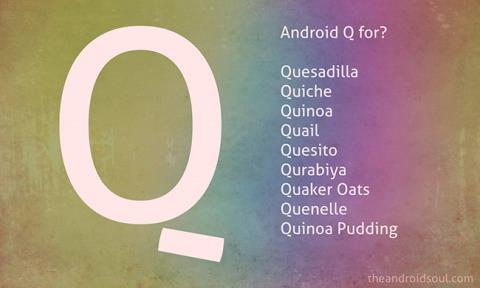Hvernig á að taka upp skjá Android síma
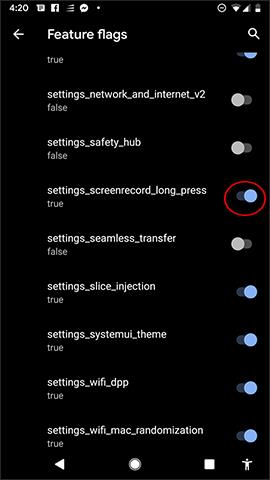
Skjáupptaka á Android tækjum hefur orðið auðveldari síðan Android 10 (Android Q).
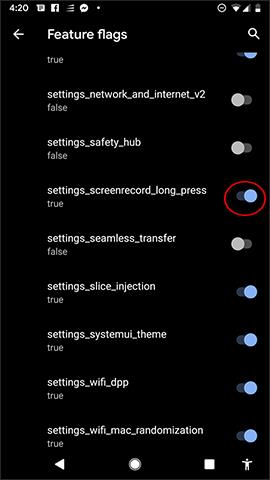
Það er mjög auðvelt að taka upp myndband beint á iPhone/iPad skjáinn með skjáupptökueiginleikanum sem er fáanlegur frá iOS 11 og nýrri. Með símum sem keyra Android 9 eða lægri, þurfa notendur að setja upp viðbótar Android skjámyndbandsupptökuforrit eins og AZ Screen Recorder , Background Video Recorder , osfrv. Og frá og með þessari nýju útgáfu af Android 10 hefur framleiðandinn opinberlega útvegað sjálfgefna skjáupptökueiginleika, ásamt mörgum nýjum eiginleikum á Android Q.
Skjámynd myndbandsupptaka valkosturinn er staðsettur í undirvalmyndinni hægra megin á skjánum. Hins vegar hefur þessi nýi eiginleiki verið falinn svo við þurfum að virkja hann handvirkt. Greinin hér að neðan mun leiðbeina þér hvernig á að virkja myndbandsupptöku á Android 10 og Android 11.
Leiðbeiningar til að kveikja á myndbandsupptöku á Android 10
Skref 1:
Notendur fá aðgang að stillingum, velja Þróunarvalkostir og smelltu síðan á Eiginleikaflögg . Á þessum lista finna notendur valkostinn settings_screenrecord_long_press og virkja hann síðan .
Ef valmöguleikinn fyrir þróunaraðila sést ekki, fara notendur í Stillingar, velja Um síma og ýta síðan á Byggja númer 7 sinnum í röð til að virkja viðmót þróunarvalkosta.
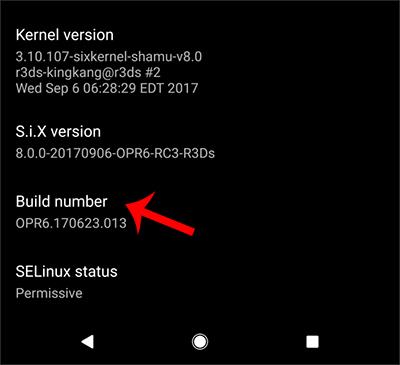
Skref 2:
Eftir að kveikt hefur verið á eiginleikanum þurfa notendur að endurræsa tækið til að nota það. Haltu áfram að halda rofanum niðri til að opna undirvalmyndina hægra megin á skjánum, ýttu á og haltu skjámyndavalkostinum inni til að birta myndbandsupptökuviðmót skjásins. Ef þú smellir bara á Skjámynd mun það aðeins taka skjámynd eins og venjulega.
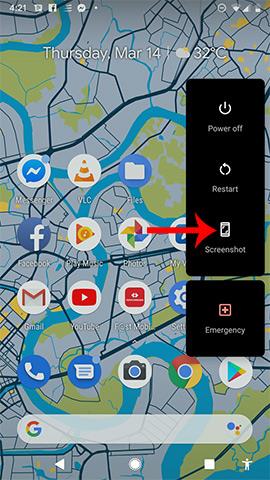
Skref 3:
Haltu áfram að smella á Start Recording til að halda áfram með myndbandsupptöku á skjánum.
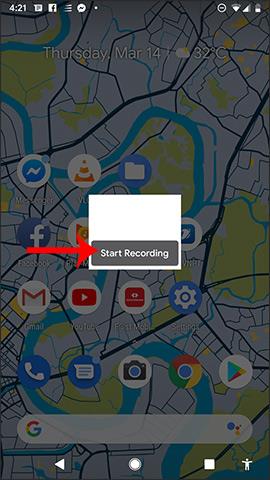
Skref 4:
Í fyrsta skipti sem við notum Android Q skjámyndaupptökueiginleikann munum við fá skilaboðin hér að neðan. Smelltu á Byrja til að halda áfram með notkun. Myndbandsupptaka fer fram strax á eftir. Til að stöðva myndbandsupptöku, smelltu á Stöðva hnappinn. Myndbönd sem tekin eru upp á skjá eru vistuð í mynda- og myndbandasafni tækisins.
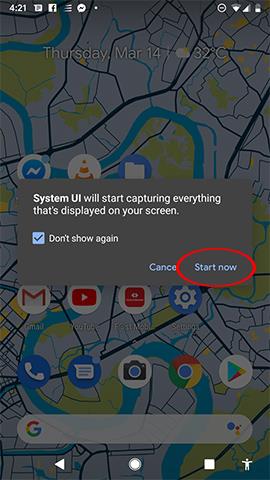
Leiðbeiningar til að taka upp Android 11 skjá
Þó að skjáupptökueiginleikinn hafi verið til í nokkrum Android tækjum fyrir Android 11, þá fer það algjörlega eftir fyrirtækinu sem framleiðir tækið.
Android 11 hefur bætt eiginleikum við kerfið, svo lengi sem tækið þitt keyrir Android 11 geturðu tekið upp skjáinn þinn, sama hvaða síma þú ert með. Hér að neðan eru skrefin til að taka upp skjá á Android 11.
Skref 1 : Strjúktu niður efst á skjánum til að fá aðgang að tilkynningasíðunni.
Skref 2 : Strjúktu niður aftur til að fara inn í flýtistillingar .

Skref 3 : Strjúktu til hægri á Quick Settings þar til þú sérð skjáupptökutáknið .
Skref 4 : Smelltu á Screen Record .
Skref 5 : Smelltu á táknið ef þú vilt taka upp hljóð eða taka upp skjáaðgerðir.
Skref 6 : Smelltu á Taka upp hljóð til að velja hljóðið sem þú vilt taka upp.
Skref 7 : Smelltu á Start til að hefja upptöku.
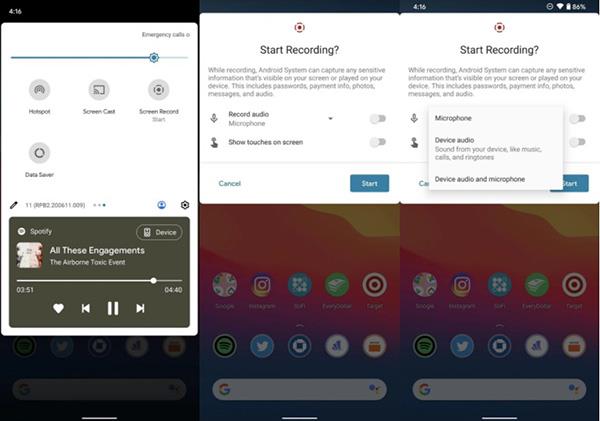
Skref 8 : Þegar því er lokið, strjúktu niður til að sjá tilkynningastikuna.
Skref 9 : Smelltu á rauðu stikuna sem segir Bankaðu til að hætta .
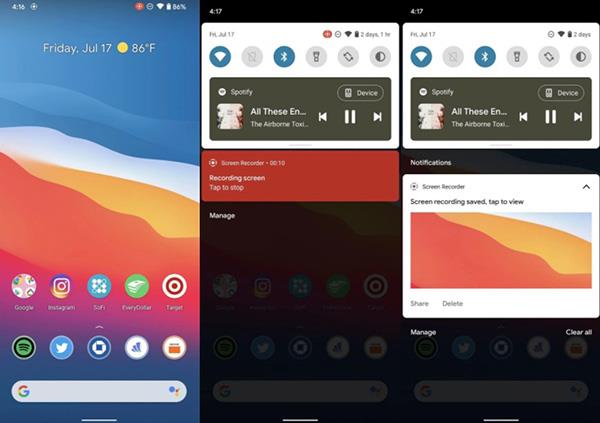
Það er allt skjáupptökuferlið. Þegar þú byrjar að taka upp muntu sjá lítið rautt tákn í hægra horni skjásins sem gefur til kynna að upptaka sé enn í gangi.
Skjáupptaka á Android tækjum hefur orðið auðveldari síðan Android 10 (Android Q).
Android Q (Android 10) er arftaki Android Pie. Hér að neðan er yfirlit yfir nýja eiginleika í Android Q útgáfu.
Í gegnum rauntíma tal-til-texta umbreytingareiginleikana sem eru innbyggðir í mörg innsláttarforrit í dag hefurðu hraðvirka, einfalda og á sama tíma mjög nákvæma innsláttaraðferð.
Bæði tölvur og snjallsímar geta tengst Tor. Besta leiðin til að fá aðgang að Tor úr snjallsímanum þínum er í gegnum Orbot, opinbera app verkefnisins.
oogle skilur líka eftir leitarferil sem þú vilt stundum ekki að einhver sem fái símann þinn lánaðan sjái í þessu Google leitarforriti. Hvernig á að eyða leitarsögu í Google, þú getur fylgst með skrefunum hér að neðan í þessari grein.
Hér að neðan eru bestu fölsuðu GPS forritin á Android. Það er allt ókeypis og krefst þess ekki að þú rótar símann þinn eða spjaldtölvu.
Á þessu ári lofar Android Q að koma með röð af nýjum eiginleikum og breytingum á Android stýrikerfinu. Við skulum sjá væntanlega útgáfudag Android Q og gjaldgengra tækja í eftirfarandi grein!
Öryggi og friðhelgi einkalífsins verða sífellt meiri áhyggjuefni fyrir notendur snjallsíma almennt.
Með „Ekki trufla“ stillingu Chrome OS geturðu tafarlaust slökkt á pirrandi tilkynningum til að fá markvissara vinnusvæði.
Veistu hvernig á að kveikja á leikjastillingu til að hámarka afköst leikja í símanum þínum? Ef ekki, þá skulum við kanna það núna.
Ef þú vilt geturðu líka stillt gagnsætt veggfóður fyrir allt Android símakerfið með því að nota Designer Tools forritið, þar á meðal forritsviðmótið og viðmót kerfisstillinga.
Fleiri og fleiri 5G símagerðir eru settar á markað, allt frá hönnun, gerðum til hluta. Í gegnum þessa grein skulum við kanna strax 5G símagerðirnar sem koma á markað í nóvember.